Nástroj pro přenos WhatsApp
S iMyTrans můžete přenášet zálohy Whatsapp z Disku Google do iPhonu jedním kliknutím a WhatsApp přenáší mezi Androidem a iPhonem se 100% úspěšností.
Služby Google jsou vždy nejlepší volbou pro zálohování, správu a sdílení obsahu na telefonech Android. Jsou také oficiální volbou pro zálohování dat WhatsApp. Situace se však komplikuje, když chcete obnovit zálohu WhatsApp z Google Drive přímo na iPhone.
Ale nebojte se! V tomto článku máme několik triků, jak obnovit zálohu WhatsApp z Google Drive na iPhone.

Mohu obnovit zálohu WhatsApp z Google Drive na iPhone?
Ano, můžete obnovit zálohu WhatsApp z Google Drive na iPhone, ale musíte projít složitými kroky zálohování a následného přenosu.
Když vytvoříte zálohu WhatsApp na Google Drive, uvidíte pouze souhrn, že záloha byla vytvořena, ale neuvidíte data WhatsApp, která obsahuje.
Obnovení zálohy WhatsApp z Androidu na iPhone pomocí Google Drive, stejně jako přenos z Google Drive na iCloud, je také možné s několika triky. Našli jsme snadný způsob, jak obnovit zálohy z Google Drive přímo na váš iPhone.
Čtěte dál a zjistěte, jak přenést zálohu WhatsApp z Google Drive na iPhone.
V této části vás krok za krokem provedeme dvěma způsoby, jak obnovit zálohu WhatsApp z Google Drive na iPhone.
1 [Příprava] Než začnete s přenosem
Chcete-li přenést zálohu WhatsApp z Google Drive na iPhone, musíte nejprve zajistit, že máte vytvořenou zálohu WhatsApp v Google Drive.
Google Drive vám pouze ukazuje, zda záložní soubor existuje a kdy byla záloha provedena. Proto můžete snadno zjistit zálohu WhatsApp na Google Drive. Abychom udělali zálohu WhatsApp na Google Drive přenositelnou a čitelnou, použijeme nyní zařízení Android k obnovení zálohy WhatsApp z Google Drive do něj.
- Otevřete WhatsApp a přejděte do „Nastavení > Chaty > Záloha chatů“.
- Klikněte na „Zálohovat“ a vytvořte zálohu vašich chatů WhatsApp na Google Drive.
Zálohování chatů WhatsApp na Google Drive
Nyní můžete přenést zálohu WhatsApp z Google Drive na iPhone.
Níže je porovnání dvou řešení uvedených v tomto průvodci. Vyberte si to, které nejlépe vyhovuje vašim potřebám.
|
Řešení
|
Obtížnost
|
Čas potřebný
|
Přenést všechny chaty WhatsApp najednou
|
Obnovit WhatsApp přímo na iPhone
|
|---|---|---|---|---|
|
Jednoduché s jasnými pokyny
|
5 - 10 minut
|
Všechny chaty
|
Ano
|
|
|
Složitější a musíte být obeznámeni s prostředím WhatsApp a jeho ovládáním
|
Minimálně 25 minut
|
Pouze jeden kontakt nebo skupina najednou
|
Ne, nemůže být přímo obnoven do WhatsApp, pouze zobrazení chatů na zařízení |
2 [Nejlepší volba] Přenos chatů WhatsApp z Google Drive na iPhone pomocí iMyTrans přímo
Obnovit zálohu WhatsApp z Google Drive přímo na iPhone, aniž byste přišli o svá data WhatsApp, je skutečně velmi složité, zejména pokud chcete nejprve zálohovat data WhatsApp ze starého Androidu na Google Drive a poté přepnout na nový iPhone. Ale existuje jednoduchá metoda, jak snadno přenést data WhatsApp z Google Drive na iPhone několika kliknutími.
S nástrojem pro přenos záloh WhatsApp - iMyTrans můžete snadno přenést zálohu WhatsApp z Google Drive na iPhone s úspěšností 100 %. Vaše chaty WhatsApp budou na vašem iPhonu obnoveny jako původní data WhatsApp.
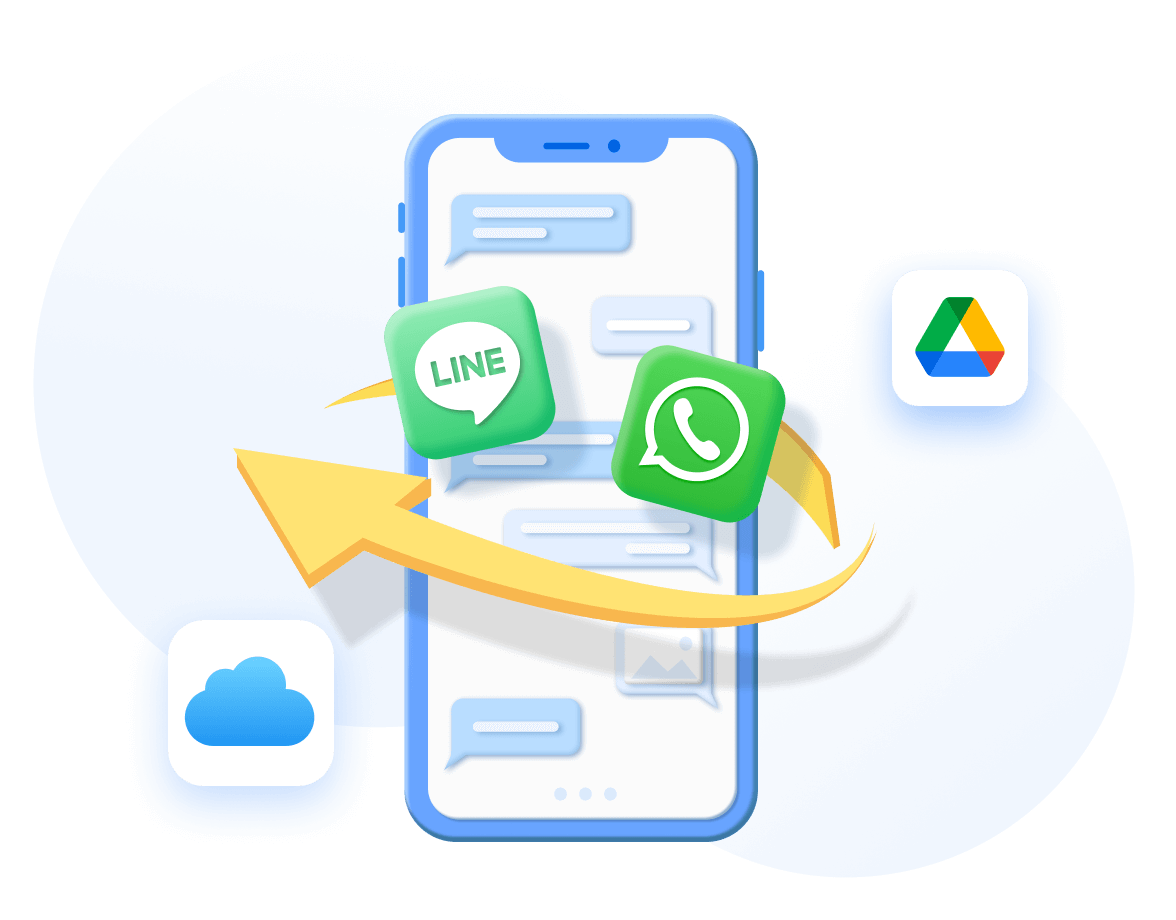
Co dělá iMyTrans nejlepší volbou?
- Žádné omezení zařízení: S iMyTrans můžete snadno přenést zálohy WhatsApp z Google Drive na iPhone, Android na iPhone kompletně nebo selektivně několika kliknutími.
- Zálohování a export/obnovení: Poskytuje funkci zálohování a exportu/obnovení vašich zpráv WhatsApp/WA Business (včetně chatů, obrázků, audio souborů, dokumentů atd.) na iOS/Android.
- Silný náhled a vysoká úspěšnost: Náhled obnovitelných dat WhatsApp před obnovením na iPhone/Android zařízení nebo PC s úspěšností 99 %.
- Export/obnovení zálohy: Pomáhá exportovat/vytvářet nebo obnovovat zálohu WhatsApp na PC v různých formátech souborů (např. HTML/XLS/PDF).
- Kompatibilita: Funguje na všech verzích iOS od iOS 9.0, včetně nejnovějšího iOS 18 Beta/iOS 17.
Zde jsou podrobné kroky pro přenos zálohy WhatsApp z Google Drive na iPhone přímo:
Krok 1: Spusťte iMyFone iMyTrans na vašem počítači a připojte iPhone k počítači. Klikněte na „Obnovit/Exportovat > Importovat zálohy Google Drive“ a přihlaste se ke svému Google účtu.
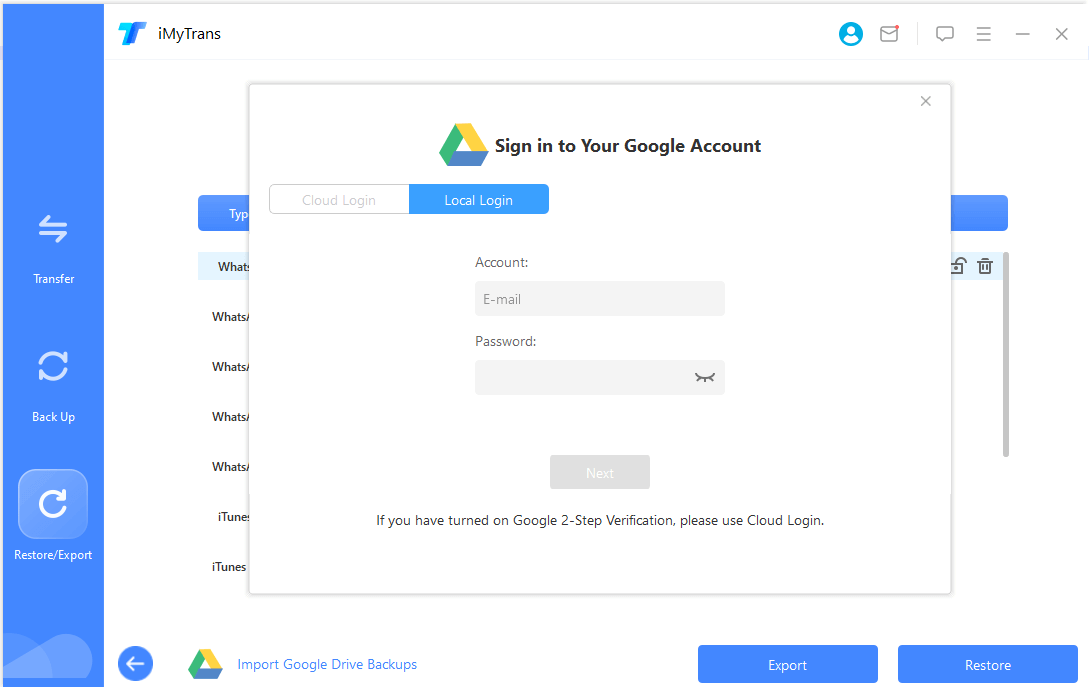
Krok 2: Po úspěšném přihlášení vyberte zálohu WhatsApp, kterou chcete stáhnout, klikněte na ikonu stahování a zahajte stahování.
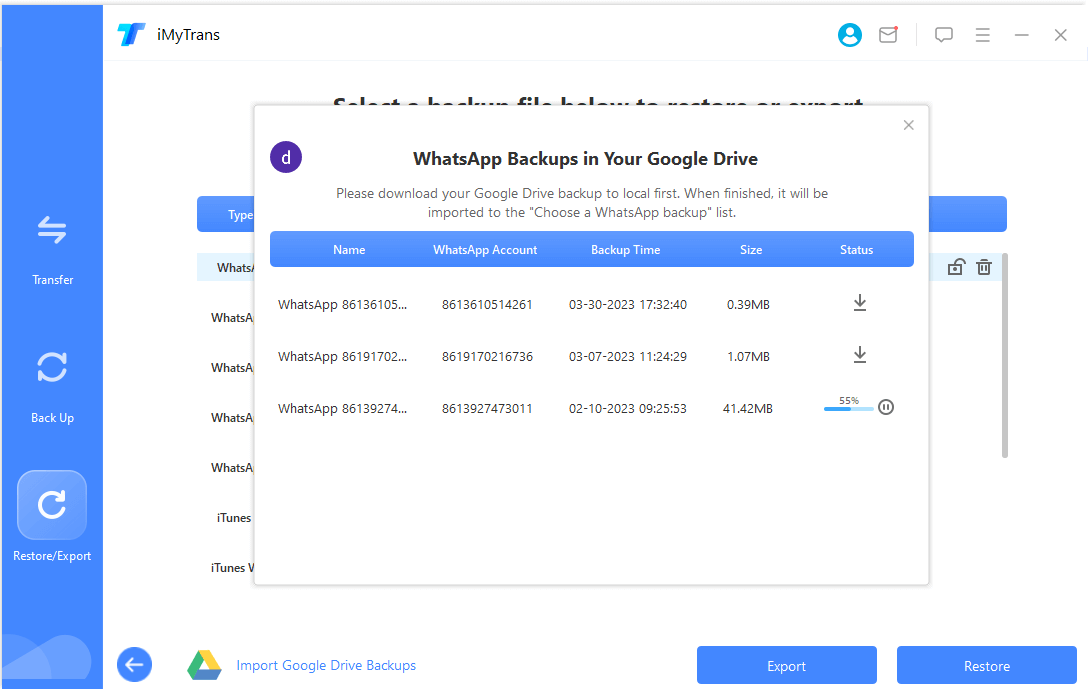
Krok 3: Po dokončení stahování vyberte „Obnovit“, abyste obnovili zálohu WhatsApp z Google Drive na iPhone. V tuto chvíli bude analyzována záloha Google Drive, kterou jste právě stáhli.
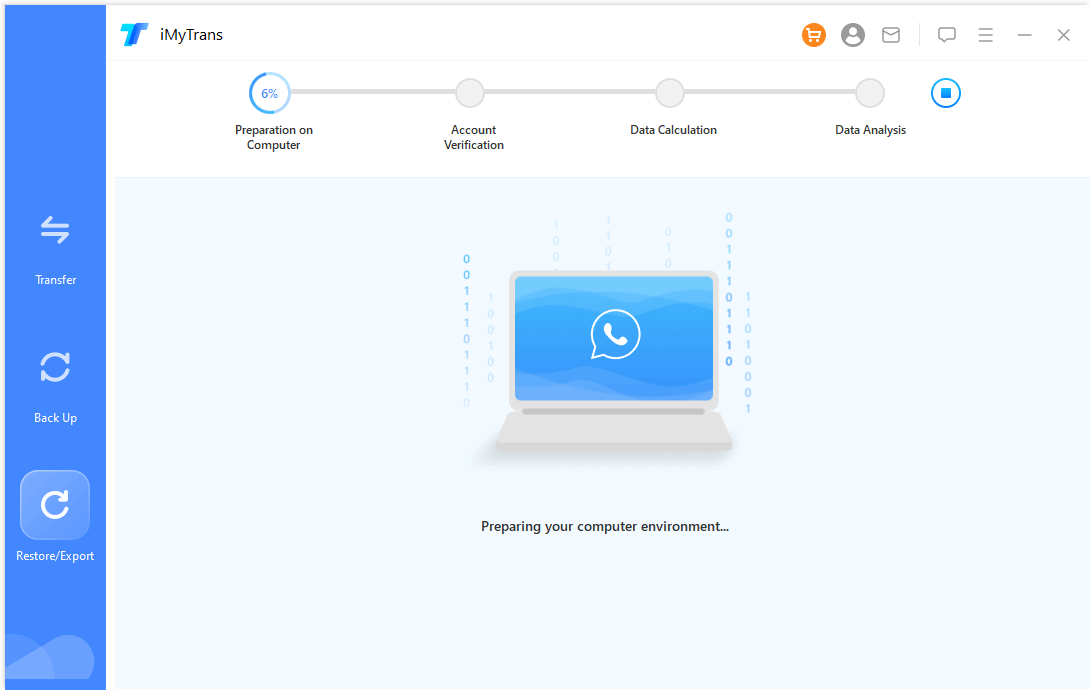
Krok 4: Nyní vyberte „Obnovit na zařízení“, připojte iPhone k počítači a potvrďte, že chcete přenést chaty WhatsApp z Google Drive na iPhone.
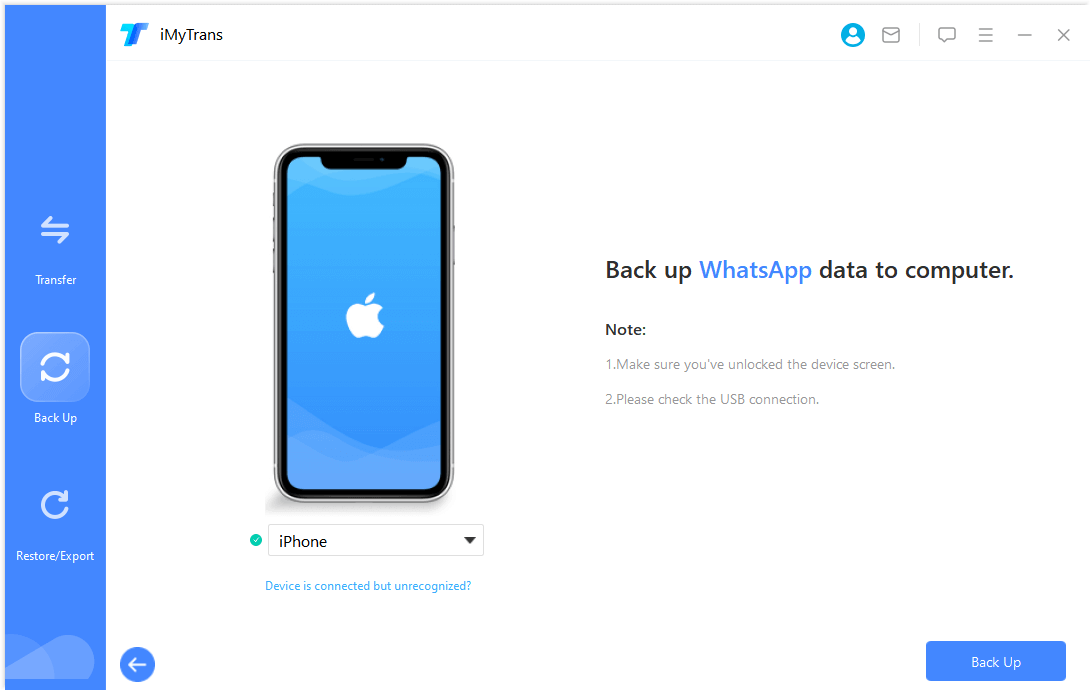
Krok 5: Počkejte na dokončení obnovení a zkontrolujte na svém iPhonu, zda byly chaty WhatsApp úspěšně přeneseny z Google Drive na iPhone.
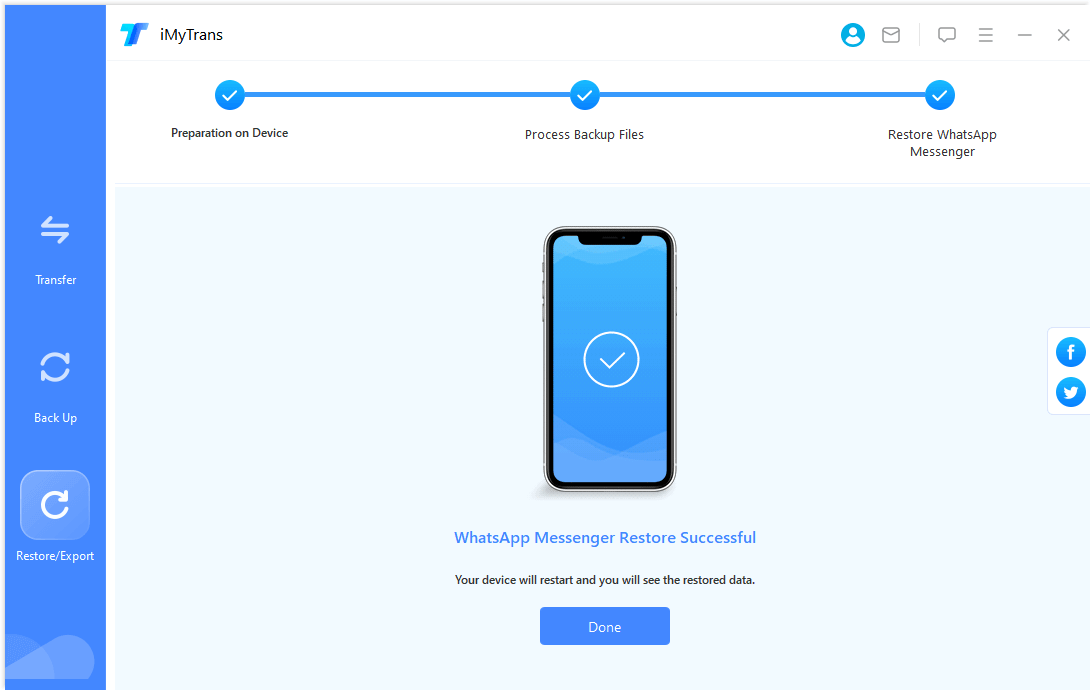
Velmi snadné a rychlé, že? Stáhněte si zdarma iMyFone iMyTans a snadno přeneste zálohu WhatsApp z Google Drive na iPhone nyní!
3 [Nevýhodné] Záloha WhatsApp z Google Drive na iPhone zdarma e-mailem
Druhá možnost je zcela zdarma a poskytuje ji samotný WhatsApp. Tato možnost je o něco složitější na použití, protože má určitá omezení. Například můžete exportovat pouze jeden chat najednou a pouze posledních 40 000 zpráv v chatu bude exportováno (10 000, pokud k zprávám připojíte mediální soubory).
Kromě toho nejsou zálohy WhatsApp přenášeny jako takové. Místo toho je můžete otevřít pouze jako textové soubory v prohlížeči na vašem telefonu, ne v samotném WhatsApp. Pokud stále preferujete přenos historie chatů WhatsApp na nový iPhone e-mailem, postupujte podle těchto kroků:
Krok 1: Otevřete WhatsApp na Androidu. Pokud exportujete chaty WhatsApp e-mailem, nemusíte je nejprve zálohovat na Google Drive.
Krok 2: Klepněte na chat, který chcete přenést, poté klepněte na tři tečky v pravém horním rohu a vyberte „Více > Exportovat chat“. Zde si můžete vybrat, zda chcete zahrnout média nebo žádná média.
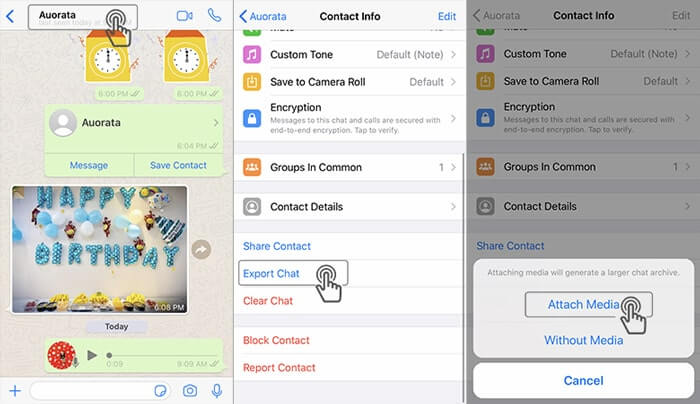
Krok 3: Vyberte možnost „Mail“, zadejte svou e-mailovou adresu do pole pro e-mail a klepněte na „Odeslat“.
Krok 4: Na iPhonu se přihlaste do svého e-mailového účtu a najděte, že chat, který jste právě poslali, byl stažen jako příloha.
Krok 5: Najděte přílohu chatu WhatsApp, kterou jste právě stáhli, ve složce Stažené soubory, klikněte na přílohu a automaticky budete přesměrováni na umístění chatu.
Krok 6: Klikněte na odpovídající soubor znovu, abyste jej otevřeli. Uvidíte pak chaty WhatsApp, které jste poslali, přičemž mediální soubory budou odděleny od textových zpráv.
FAQ: Přenos zálohy WhatsApp z Google Drive na iPhone
1 Jak načíst zálohu WhatsApp z Google Drive na iPhone?
Existují dvě možnosti:
Nejjednodušší způsob, jak přenést nebo obnovit zálohu WhatsApp z Google Drive na váš iPhone přímo, je pomocí iMyTrans. Umožňuje vám synchronizovat zálohu WhatsApp na Google Drive jedním kliknutím a zobrazit data před přenosem.
Přihlaste se ke stejnému účtu Google Drive na svém iPhonu a vraťte se do WhatsApp > Nastavení > Historie chatů > Záloha chatu. Vyberte „Obnovit zálohu z Google Drive“ a postupujte podle pokynů. Vaše chaty WhatsApp by nyní měly být opět dostupné na vašem iPhonu.
2 Jak přenést WhatsApp z Androidu na iOS bez PC?
Obvykle jsou přenosy mezi těmito dvěma systémy velmi komplikované. Avšak s mocným nástrojem na přenos dat WhatsApp iMyTrans lze provést přenos WhatsApp mezi Androidem a iPhonem bez jakýchkoliv datových omezení.
Závěr
V tomto článku jsme představili dvě metody přenosu zálohy chatů WhatsApp. Pokud však chcete snadno a rychle přenést zálohu WhatsApp z Google Drive na iPhone s vysokou úspěšností, doporučujeme použít nástroj na přenos dat WhatsApp iMyTrans. Stáhněte si zdarma iMyFone iMyTrans a vyzkoušejte to!









